电脑C盘的软件怎么移到D盘?怎么把装在C盘的软件移到D盘?
[来源:未知 作者:沈文冰 发表时间:2023-02-03 18:52 阅读次数:]|
电脑C盘的软件怎么移到D盘?很多朋友原先下载安装软件的时候不注意,都把软件安装在C盘里,时间一久,C盘的空间越来越少,导致整个系统用起来都变卡了,所以大家想知道有什么方法可以将C盘的软件移到D盘等位置,直接剪切粘贴肯定是不行的,会造成一些问题。那么要怎么才能将c盘的软件合理地移到d盘呢?下面就是具体的方法。 怎么把装在C盘的软件移到D盘? 1、这里建议大家使用电脑管家软件,打开电脑管家软件。 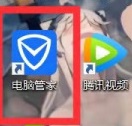 2、点击工具箱。 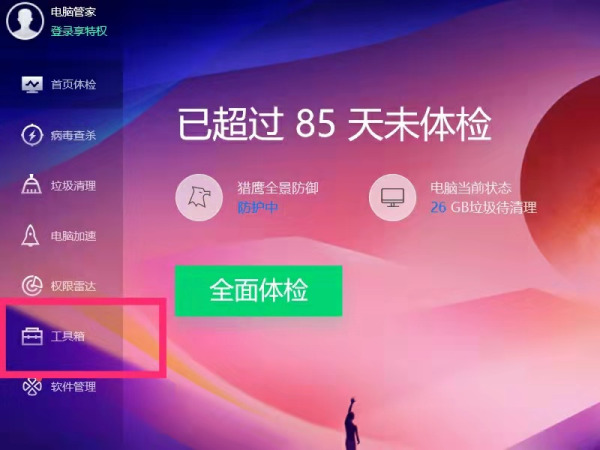 3、找到软件搬家功能。 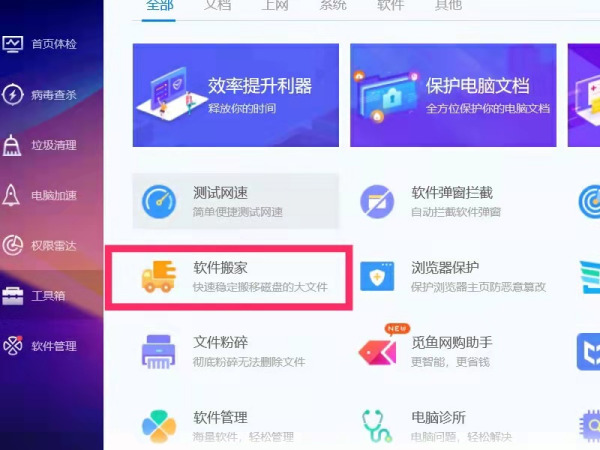 4、点击Windows(C:),也就是C盘。 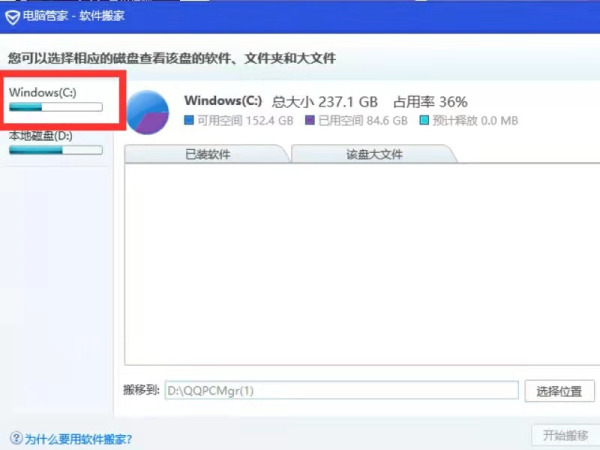 5、点击下方已安装软件。 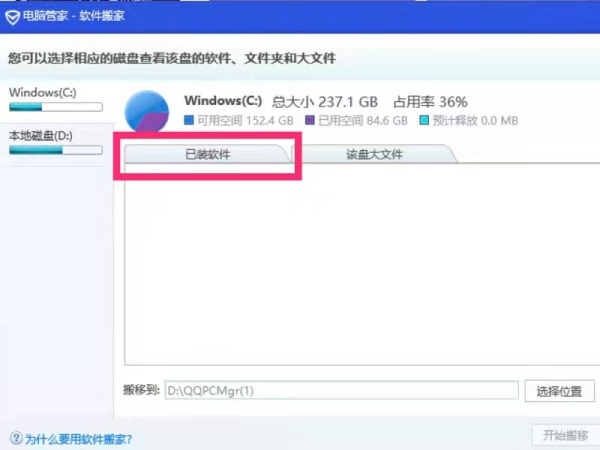 6、点击需要迁移的软件。 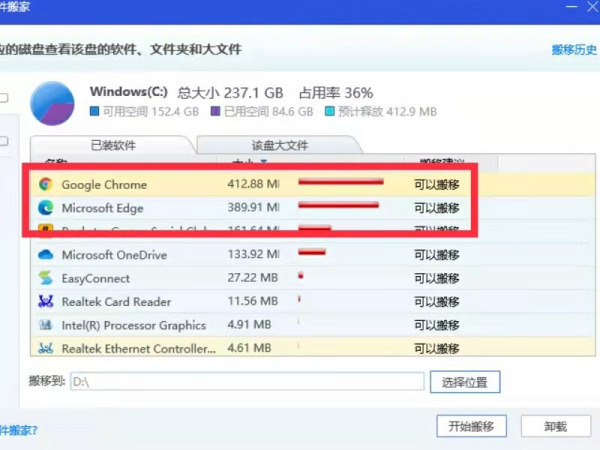 7、点击下方选择位置。 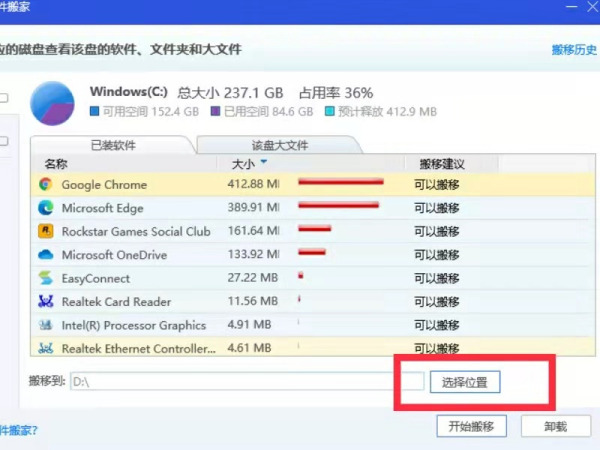 8、在位置里找到D盘。 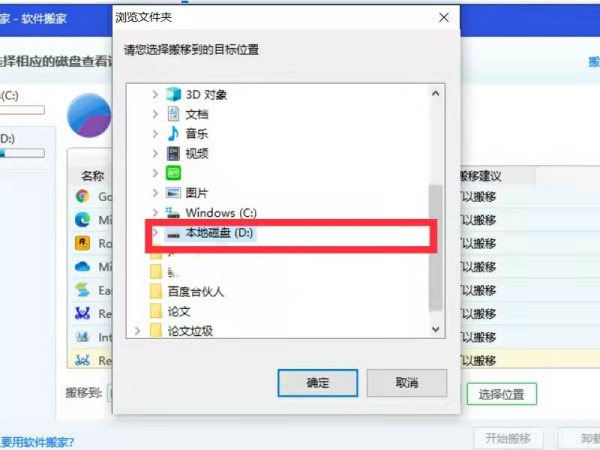 9、点击下方确认按钮。 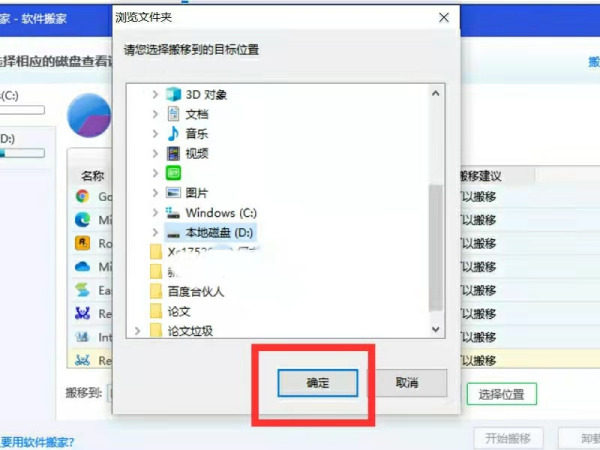 10、点击开始迁移,就可以把软件从C盘转移到D盘。 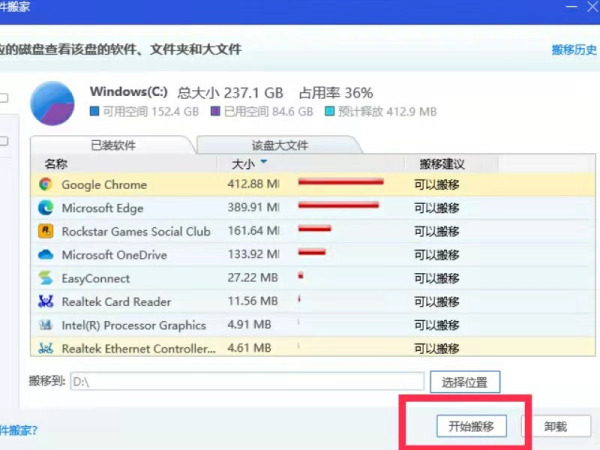
|
Tags:
责任编辑:永春小孩相关文章列表
- 发表评论
-
- 最新评论 进入详细评论页>>
































